بريد Gmail – يعد البريد الوارد في حياتنا ، بؤرة نشاطنا التجاري – جزءًا لا يتجزأ من ملايين الأشخاص الذين يتطلعون إلى الحفاظ على شؤوننهم اليومية بشكل دائم. مع ذهاب عملاء البريد الإلكتروني ، أصبح Gmail جيدًا في السنوات الأخيرة في تقسيم التدفق غير المنتظم لرسائل البريد الإلكتروني إلى علامات وتصنيفات مختلفة ، فضلاً عن الإبقاء على البريد المزعج بعيدًا.

ولكن على الرغم من أن Gmail تؤدي وظيفتها بشكل جيد ، فلا يزال هناك الكثير من الأشياء الصغيرة الإضافية التي يمكنك القيام بها لجعل البريد الوارد أكثر ترتيبًا ، مما يضمن وصول جميع الرسائل الإلكترونية إلى الأماكن الصحيحة وعدم حصولك على أي مفاجآت غير مرغوب فيها.
تحويل الملصقات إلى Inboxes
أحصل على الكثير من رسائل البريد الإلكتروني التي أعتبرها مهمة بما يكفي للنظر فيها في مرحلة ما ، ولكن من الأهمية بمكان أن تظهر في الجزء العلوي من البريد الوارد “الأساسي” طوال الوقت. على سبيل المثال ، أحصل على حمولة كاملة من رسائل البريد الإلكتروني من شركات العلاقات العامة للألعاب والتي تحتوي أحيانًا على معلومات تهمني ، لكنني أرغب في التحري عنها في الوقت الخاص بي.
لهذا ، أعددت علامة “ألعاب PR” ، واحصل على رسائل البريد الإلكتروني هذه لتخطي البريد الوارد. وهذا يجعل ألعاب PR بشكل أساسي بريدًا واردًا منفصلاً يجمع هذه الرسائل الإلكترونية بشكل أساسي، لذا لا يتم إعلامي عند وصولها ويمكنني الاطلاع عليها في الوقت الخاص بي.
لفعل هذا. يمكنك البدء بالنقر على مربع الاختيار المجاور لواحد (أو عدة) من رسائل البريد الإلكتروني التي تريد إنشاء بريد وارد جديد لها ، ثم النقر فوق رمز القائمة ثلاثي النقاط الموجود أسفل مربع بحث Gmail وتحديد “تصفية الرسائل مثل هذه”.
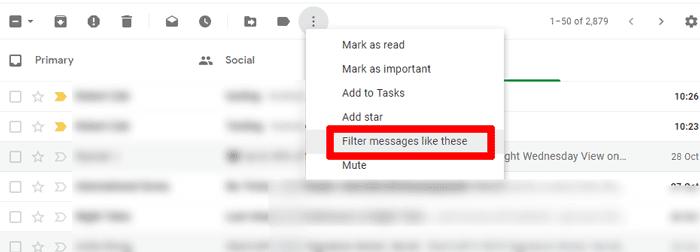
سيظهر مربع يعرض مرسلي البريد الإلكتروني. يمكنك الحصول على مزيد من التعقيد هنا وتصفية الرسائل الإلكترونية حسب سطر الموضوع أو حتى ترشيح الفلتر للكلمات التي تتضمنها ، ولكننا فقط نبقي الأمر بسيطًا في الوقت الحالي وإعداد فلتر لرسائل البريد الإلكتروني الواردة من مرسلين محددين.
عندما تكون مستعدًا ، انقر على “إنشاء فلتر” الذي سيعرض لك مجموعة من الخيارات بشأن ما تريد فعله فعلًا مع الرسائل الإلكترونية المحددة. في حالتي ، أضع علامة على مربع “تخطي صندوق الوارد” ومربع “تطبيق الملصق” ، ثم بجانب “تطبيق الملصق” ، اخترت تصنيف “ألعاب PR”. (ستحصل على خيار لإنشاء تصنيف جديد هنا إذا لم يكن موجودًا حتى الآن).
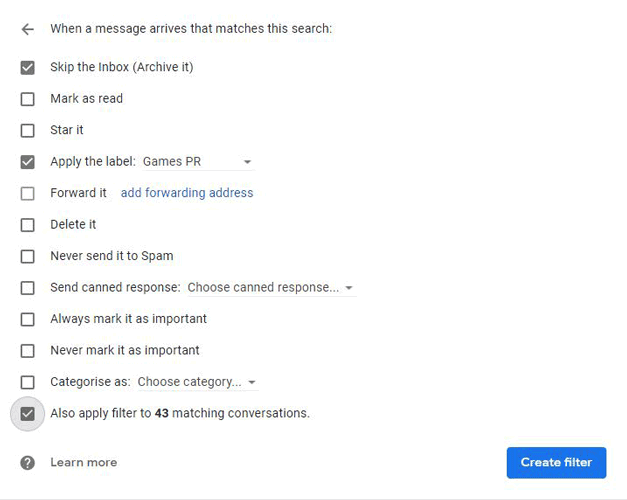
في أسفل هذا المربع ، يمكنك أيضًا تحديد خيار تطبيق الفلتر على جميع رسائل البريد الإلكتروني السابقة التي تتلاءم مع المعايير ، لذلك سيتم أيضًا إرسال جميع رسائل البريد الإلكتروني السابقة من هؤلاء المستلمين إلى صندوق الوارد في ألعاب PR.
ملاحظة: لا يؤدي إنشاء تصنيف في حد ذاته إلى “نقل” الرسائل الإلكترونية إلى صناديق البريد الوارد الأخرى. (إنه خيار “تخطي البريد الوارد” الذي يفعل ذلك فعلاً.) يمكنك الحصول على تصنيفات متعددة لرسائل إلكترونية معينة إذا كنت ترغب في ذلك ، وتظهر هذه التصنيفات أسفل الجانب الأيسر من Gmail.
إدارة البريد الوارد وإعدادات الفلتر
هناك العديد من الخوارزميات الغامضة التي تحدد أين يضع Gmail بريدك الوارد. ولكن يمكنك مساعدة Gmail إلى حدٍ ما باستخدام العلامة “المهمة” الصغيرة بجوار رسائل البريد الإلكتروني. إنه رمز السهم الأصفر أو الرمادي بين النجمة واسم المرسل.
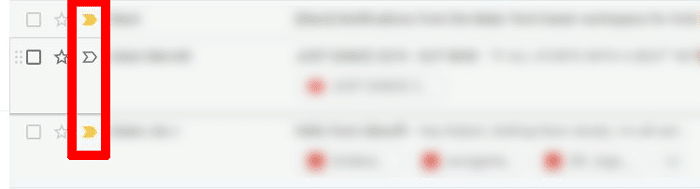
إذا كانت صفراء اللون ، فسيتم اعتبار هذا البريد الإلكتروني مهمًا وسيتجاوز أية فلاتر للظهور في البريد الوارد الأساسي. إذا كان اللون الرمادي ، فهذا يعني أنه “غير مهم” وسيعمل وفقًا لقواعد الفلتر الخاصة بك. انقر على الرمز للتبديل بين الرمادي والأصفر ، اعتمادًا على ما إذا كنت ترى أن هذا البريد الإلكتروني مهم. سيساعد ذلك Google في الحكم على أهمية الرسائل الإلكترونية المستقبلية.
إذا كنت لا ترغب في استخدام Google لمبادرتها بشأن أهمية البريد الإلكتروني ، فانقر على “الإعدادات -> البريد الوارد” ، وفي الجزء السفلي ، حدد “عدم تجاوز الفلاتر”. بجوار عنوان “مؤشرات الأهمية” ، يمكنك أيضًا إعلام Google بعدم استخدام العلامات تمامًا وعدم استخدام الإجراءات السابقة للتنبؤ بأهمية البريد الإلكتروني.
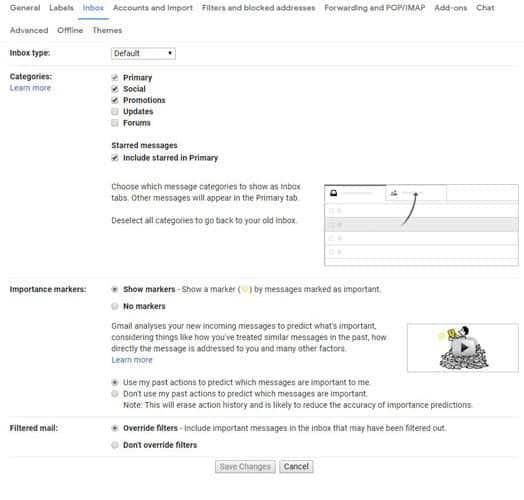
عندما تكون في الإعدادات ، انقر على “الفلاتر والعناوين المحظورة” لمشاهدة جميع إعدادات الفلتر التي أعددتها. يمكنك هنا تعديل جميع الفلاتر الموجودة لديك وحذفها ، مما يؤدي إلى نفس الشاشة التي تحدثنا عنها تحت عنوان “تحويل الملصقات إلى Inboxes”.
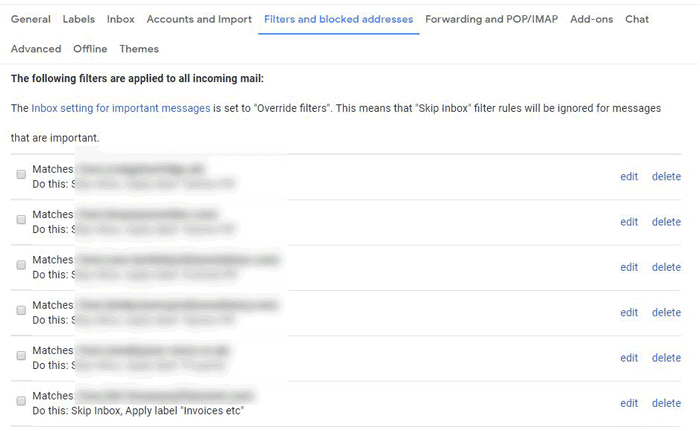
إلغاء الاشتراك من رسائل البريد الإلكتروني للتسويق والنشرات الإخبارية
على مدار السنوات ، ربما اشتركت في الكثير من رسائل البريد الإلكتروني التسويقية الشائعة جدًا لدرجة أنها أصبحت ضجيجًا خلفيًا غير مرغوب فيه لصندوق البريد الوارد. بدلاً من وضع قواعد لما يجب فعله مع رسائل البريد الإلكتروني هذه بمجرد وصولها (الحذف التلقائي ، على سبيل المثال) ، يجب عليك التأكد من عدم إرسالها في المقام الأول عن طريق إلغاء الاشتراك منها.
يجب أن يتوفر لكل خيار من رسائل البريد الإلكتروني التسويقية / الرسائل الإخبارية التي تتلقاها خيار “إلغاء الاشتراك” في الأسفل. عادة ما يكون ذلك بنص صغير جدًا وسيؤدي النقر عليه إلى ربطك بالموقع الذي يرسله. عادةً ما يكون النقر على هذا الزر وحده كافياً لإلغاء الاشتراك ، ولكن بعض المواقع تجعله أكثر إزعاجًا عن طريق تسجيل الدخول للقيام بذلك. في كلتا الحالتين ، إنها عملية سريعة وتقطع تلك الرسائل الإلكترونية من المصدر.
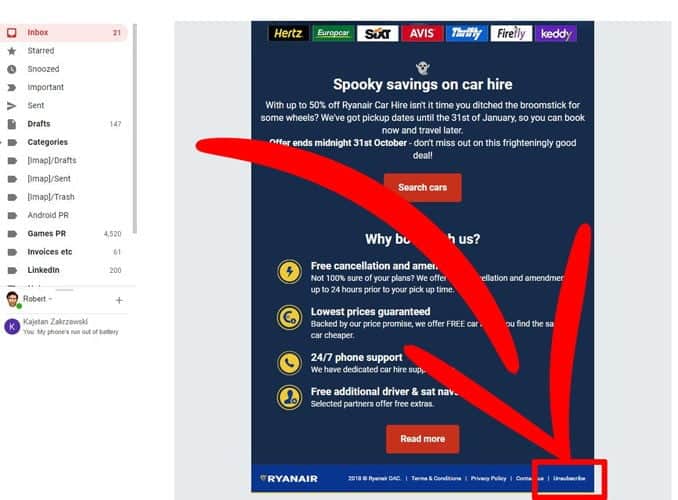
في معظم الحالات ، يكون Gmail جيدًا في تصفية هذه الأنواع من رسائل البريد الإلكتروني والحث عليها في فئة “العروض الترويجية” ، والتي يجب تحديدها في الجزء العلوي من البريد الوارد. لذلك انتقل من خلال علامة التبويب “العروض” هذه ، وابحث عن أكبر المخالفين ، وابدأ في إلغاء الاشتراك!
الخلاصة
هناك الكثير من الطرق الأخرى لإدارة البريد الوارد في Gmail ، ولكن يجب أن تعطيك هذه على الأقل فكرة عن كيفية الحصول عليها بالترتيب. استعمل بالطرق المذكورة أعلاه ولا شيء غير ذلك ووجدت صندوق البريد الوارد الخاص بي مكانًا أسعدًا كنتيجة لذلك. كيف تدير صندوق بريد Gmail الخاص بك؟ أي مكونات إضافية تنصح بها؟ دعنا نعرف!






